Để khắc phục tình trạng máy tính bị lỗi màn hình, bạn có thể chỉnh lại tần số quét màn hình, điều chỉnh dây cáp hoặc thay mới VGA.
Tùy từng nguyên nhân mà bạn sẽ có cách khắc phục phù hợp.
Lỗi màn hình bị giật, lag
Cách 1: Chỉnh lại tần số quét
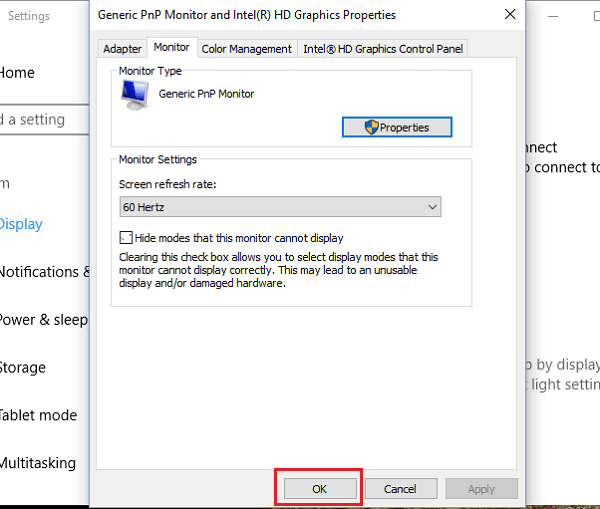
Một trong những lý do khiến máy gặp tình trạng màn hình bị giật lag là do màn hình Laptop chưa được cài đặt chạy đúng tần số quét. Tần số quét ổn nhất là 75 Hertz.
Để chỉnh lại tần số, bạn nhấn chuột phải ngoài màn hình desktop chọn Property > Setting > Advanced > Monitor rồi chỉnh lại tần số trở về đúng 75 Hertz.
Cách 2: Điều chỉnh dây cáp

Máy tính bị lỗi màn hình, gặp tình trạng giật, lag có thể do nhiều nguyên nhân. Lỏng dây cáp màn hình LCD là nguyên nhân tương đối phổ biến.
Nếu gặp phải tình trạng này, bạn không cần phải quá lo lắng. Bạn chỉ cần tháo vỏ laptop ra và kiểm tra, điều chỉnh lại dây cáp cho chắc chắn. Nếu không thì bạn có thể mang tới Trung Tâm Bảo Hành để được hỗ trợ.
Cách 3: Thay mới VGA
Trong laptop có chứa một thành phần gọi là VGA hay chip đồ họa. Nó có vai trò trong việc hiển thị hình ảnh.
Nếu máy tính màn hình của bạn thường xuyên có hiện tượng giật, lag, rất có khả năng do VGA của máy bạn đã cũ, bị hỏng.
Hãy đến các cửa hàng phụ kiện laptop uy tín để thay mới chiếc VGA và bạn sẽ khắc phục ngay được tình trạng này.
Lỗi màn hình bị tối mờ và nhòe
Cách 1: Liên hệ với kỹ thuật viên
Một tình trạng lỗi màn hình khác mà nhiều bạn hay gặp là việc màn hình bị tối mờ và nhòe. Về nguyên nhân, tình trạng này xảy ra là do vỉ cao áp, cáp tín hiệu, tín hiệu từ, mainboard… có vấn đề.

Những phụ kiện này bạn khó có thể tự thay ở nhà và cần đến chuyên môn để xử lý, thay mới. Do đó, bạn nên liên hệ với kỹ thuật viên của các trung tâm bảo hành để được hỗ trợ.
Lỗi màn hình bị tối đen
Bạn mở máy laptop nhưng màn hình lại bị tối đen, không thể lên được hình ảnh. Dưới đây là cách khắc phục.
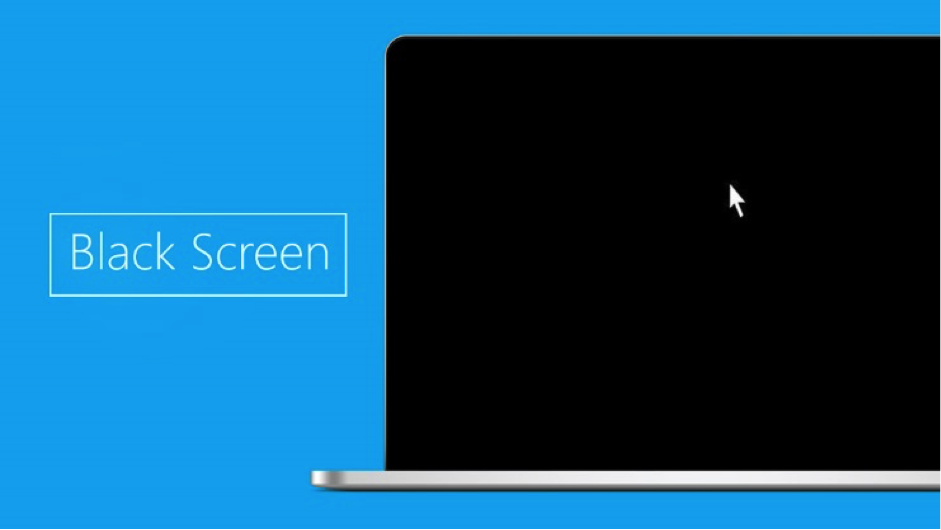
Cách 1: Kiểm tra lại dây cắm, dây sạc
Có thể do máy của bạn đã hết pin nên không thể lên được màn hình, màn hình bị tối đen. Hoặc cũng có thể dây điện giữa CPU và màn hình bị đứt, bị lỏng nên màn hình bị tối đen.
Bạn hãy thử kiểm tra lại dây cắm, dây sạc xem có bị lỏng, bị đứt không.
Cách 2: Liên hệ với KTV
Màn hình bị tối đen là do cáp màn hình (hoặc đèn backlight), màn hình và mainboard gây ra. Với lỗi này, cần phải kiểm tra từng phần một và khá phức tạp. Nên mình khuyên bạn nên liên hệ với kỹ thuật viên để có thể khắc phục toàn diện nhất.
Lỗi màn hình bị kẻ sọc ngang, sọc dọc
Đây là hiện tượng mà trên màn hình có một hoặc nhiều đường kẻ có màu sắc không đổi chạy dọc hoặc ngang màn hình. Có thể xuất hiện những vệt trắng, thẳng cắt ngang hoặc cắt dọc màn hình.
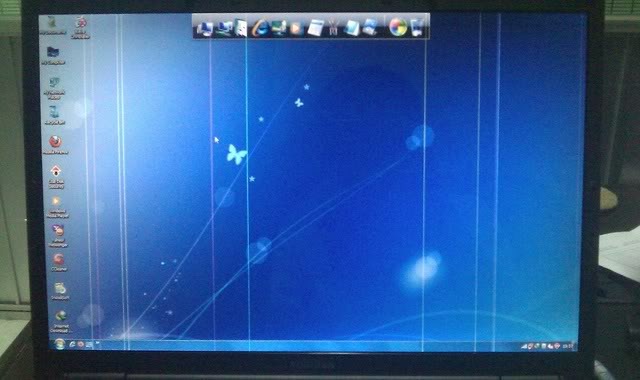
Nguyên nhân của hiện tượng này là do máy tính bị lỗi panel màn hình. Và cụ thể là do bẹ cáp bị gãy hoặc hở.
Với mỗi trường hợp, chúng ta sẽ có cách giải quyết khác nhau.
Cách 1: Thay mới Panel
Nếu bị lỗi panel màn hình, bạn buộc phải thay mới Panel. Hãy mang máy đến các trung tâm và yêu cầu kỹ thuật viên hỗ trợ.
Cách 2: Gá lại bẹ cáp
Còn trong trường hợp bẹ cáp màn hình bị hở ít, thì bạn có thể sửa hoặc gá lại tạm thời. Tuy nhiên, đây chỉ là giải pháp tình thế, khả năng bị lỗi trở lại là rất cao do đó bạn vẫn nên thay panel mới.
Màn hình có điểm chết
Cách 1: Thay mới màn hình
Màn hình có điểm chết chủ yếu xuất phát từ khâu sản xuất. Hiện tại, công nghệ của chúng ta vẫn chưa thể khắc phục được những điểm chết trên màn hình.
Vì vậy, bạn chỉ có thể thay mới màn hình để trải nghiệm hình ảnh được trọn vẹn hơn.
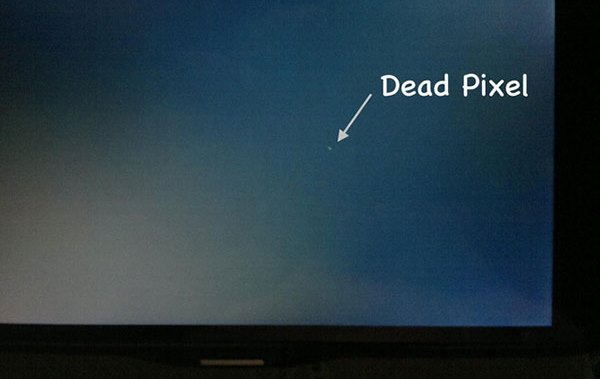
Màn hình bị mất màu
Màn hình bị mất màu, khi hiển thị hình ảnh chỉ có duy nhất một màu.

Cách 1: Thay mới socket
Phần lớn khả năng có thể do lỗi ở bộ phận socket. Vì vậy, bạn cần thay mới socket.
Bên cạnh đó, một khả năng khác là trong quá trình đóng mở nắp máy laptop sẽ gây tình trạng lỏng cáp. Bạn nên chú ý, tháo laptop và gắn lại cáp cho chắc chắn.
Trên đây là toàn bộ cách khắc phục máy tính bị lỗi màn hình. Chúc bạn thành công!


 Laptop Mới
Laptop Mới Laptop Cũ
Laptop Cũ Linh Kiện Laptop
Linh Kiện Laptop PC - Linh Kiện PC
PC - Linh Kiện PC Phụ Kiện Laptop, PC
Phụ Kiện Laptop, PC Bàn Phím, Chuột, Loa, Tai Nghe
Bàn Phím, Chuột, Loa, Tai Nghe Thiết Bị Điện Tử
Thiết Bị Điện Tử Sửa Chữa Laptop - PC
Sửa Chữa Laptop - PC












Viết bình luận
Bình luận
Hiện tại bài viết này chưa có bình luận.